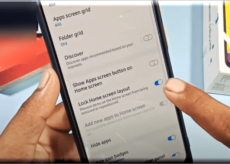Qu’est-ce que la barre d’onglets Paysage dans Safari ?

Cela fait un moment maintenant qu’iOS 15 a été lancé pour la première fois au public. Parmi les nombreux changements, le navigateur natif d’Apple Safari a reçu une refonte totale en termes d’interface utilisateur qui n’est pas seulement agréable à regarder, mais qui est également fonctionnelle. Au cœur de tous ces changements se trouve la nouvelle barre d’onglets de Safari – une nouvelle barre d’adresse qui apparaît au bas de la page de démarrage et des pages Web et c’est la seule fonctionnalité qui rend le multitâche avec une seule main plus facile que jamais.
Quoi que vous fassiez, la barre d’onglets vous sera utile dans toutes les situations, que vous ayez besoin de basculer entre les onglets, d’ouvrir la vue d’ensemble des onglets, d’accéder aux paramètres d’un site Web, de basculer en mode lecteur, etc. La nouvelle barre d’onglets est tout aussi utile lorsque vous utilisez votre iPhone en mode paysage et Apple a ajouté quelques traits supplémentaires si vous êtes quelqu’un qui utilise son iPhone en disposition horizontale. Dans cet article, nous vous expliquerons en quoi consiste la barre d’onglets Paysage, comment vous pouvez l’activer sur iOS 15 et comment l’utiliser sur votre téléphone.
Qu’est-ce que la barre d’onglets Paysage dans Safari sur iOS 15 ?
Généralement, lorsque vous utilisez l’application Safari pour parcourir des sites Web sur iOS 15 en mode paysage, vous serez accueilli par la barre d’onglets en haut de la barre de démarrage ou du site Web chargé. À bien des égards, cette barre d’onglets ressemblera à celle de la barre d’onglets qui apparaît lorsque vous tenez l’iPhone en position verticale. La seule différence est qu’au lieu de prendre deux barres en bas, la barre d’onglets en mode paysage occupera une seule barre en haut remplie de la barre d’adresse et des icônes de retour/suivant, de signets, de partage, de nouvel onglet et d’onglet Aperçu.

Cependant, iOS 15 propose une toute nouvelle option intitulée « Barre d’onglets paysage » que vous pouvez activer pour étendre la barre d’onglets à une seule couche en deux couches. L’ajout d’une nouvelle couche permet de vérifier quels onglets sont ouverts et de basculer rapidement entre eux. Cette deuxième couche en haut de l’écran ressemble beaucoup à l’application Safari sur un Mac montrant tous les différents onglets ouverts, les logos de sites Web pour distinguer facilement les pages Web et les onglets en surbrillance pour voir quel onglet est actuellement actif.

Tout comme sur macOS, la barre d’onglets paysage vous permet de réorganiser les onglets ouverts via la fonctionnalité de glisser-déposer, offrant ainsi une expérience transparente sur les deux plates-formes pour les utilisateurs qui ont à la fois un iPhone et un Mac.
Comment activer la barre d’onglets Paysage dans Safari
La nouvelle barre d’onglets Paysage est exclusive à l’application Safari sur iOS 15. Donc, si vous utilisez une ancienne version d’iOS sur votre iPhone, assurez-vous de mettre à jour son logiciel en allant dans Paramètres > Général > Mise à jour du logiciel. Si vous utilisez actuellement iOS 15, vous pouvez utiliser la fonctionnalité de la barre d’onglets Paysage après l’avoir activée en accédant d’abord à Paramètres> Safari.
Dans les paramètres de Safari, faites défiler vers le bas et activez la bascule « Barre d’onglets Paysage ».
Cela devrait activer la nouvelle interface utilisateur de la barre d’onglets Paysage dans l’application Safari sur iOS 15.
Comment utiliser la barre d’onglets Paysage dans Safari
Une fois que vous avez activé l’option de la barre d’onglets Paysage dans l’application Paramètres, vous pouvez commencer à l’utiliser sur Safari, mais avant cela, vous devez désactiver le verrouillage de l’orientation portrait (l’option qui empêche votre appareil de faire pivoter l’écran automatiquement) sur votre iPhone. Pour cela, balayez vers le bas depuis le coin supérieur droit de votre écran pour lancer le Centre de contrôle. Dans le centre de contrôle, vérifiez si le verrouillage de l’orientation portrait (indiqué par une icône de verrouillage avec une flèche circulaire autour) est activé et appuyez dessus pour le désactiver.
Lorsque le verrouillage de l’orientation portrait est désactivé, vous pouvez ouvrir l’application Safari et faire pivoter votre iPhone pour le maintenir horizontalement. Lorsque vous faites cela, le nouveau mode paysage de Safari vous montrera la barre d’adresse en haut et la nouvelle barre d’onglets Paysage juste en dessous.
Tout comme sur macOS, vous pouvez voir tous les onglets actuellement ouverts sur l’application en jetant un coup d’œil en haut. Pour vous aider à distinguer les onglets, Safari vous montre le logo du site Web et une partie du titre de la page Web à l’intérieur de chacun des onglets. L’onglet actuellement actif sera également mis en surbrillance séparément des autres onglets.
De même, vous pouvez fermer un onglet actuellement actif en appuyant sur l’icône « X » sur le côté gauche de l’onglet depuis la barre d’onglets Paysage.
Vous pouvez réorganiser les onglets comme sur un Mac en faisant glisser un onglet depuis sa position actuelle et en le déposant là où vous souhaitez qu’il apparaisse.
En appuyant sur l’icône Aperçu des onglets, vous verrez tous les onglets que vous avez ouverts dans une mise en page agrandie horizontalement, avec un outil de recherche et la possibilité de créer des groupes d’onglets directement.
Les autres fonctionnalités de la barre d’onglets restent les mêmes. Vous pouvez appuyer sur le « aA » pour accéder aux paramètres du site Web, basculer entre le mode lecteur, la barre d’outils, le site de bureau, etc.
C’est tout ce qu’il y a à savoir sur la barre d’onglets Paysage dans Safari sur iOS 15.